Cách cài đặt Windows 10 mà không cần tài khoản Microsoft
Cách đăng nhập vào Windows 10 bằng local account: Sử dụng Windows 10 mà không có tài khoản Microsoft
Hiện tại, bạn đã có một máy tính hoặc máy tính xách tay mới và Windows yêu cầu bạn nhập chi tiết tài khoản Microsoft của bạn. Có một số lý do mạnh mẽ để đăng ký, không kém của tất cả các thực tế nó là miễn phí, nhưng nếu bạn không muốn bạn không phải. Đây là cách thiết lập Windows 10 mà không có tài khoản Microsoft.
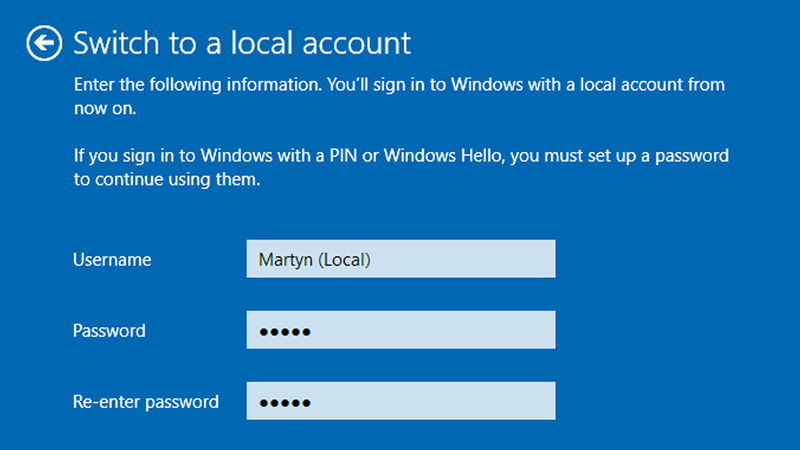
Khi bạn nâng cấp lên Windows 10 lần đầu tiên, bạn nên đăng nhập bằng tài khoản Microsoft. Có một số lợi ích với điều này vì nó cho phép bất kỳ thiết bị Windows 10 nào bạn phải đồng bộ dữ liệu và sở thích cho các dịch vụ khác nhau của Microsoft như OneDrive và Windows Store. Nhưng tính năng chia sẻ này cũng có nghĩa là bạn đầu hàng khá nhiều thông tin cá nhân cho Microsoft, điều này không phải là điều mà mọi người đều cảm thấy thoải mái. Tuy nhiên, đừng sợ, vì những người tốt ở Redmond đã tạo ra nó để bạn có thể tự do tạo một local account thay vào đó, và việc thiết lập nó chỉ mất vài phút. Đây là cách thiết lập Windows 10 mà không có tài khoản Microsoft.
Có một vài cách để đăng nhập bằng local account. Bạn có thể tạo một người dùng riêng, có nghĩa là bạn có thể hoán đổi giữa hai hoặc bạn có thể thay thế tài khoản người dùng hiện tại của Microsoft bằng một local account. Đây không phải là đường dẫn vĩnh viễn hoặc phá hoại, vì bạn có thể khôi phục lại tài khoản người dùng MS bằng cách đảo chiều quá trình, nhưng cần lưu ý rằng máy kiểm tra của chúng tôi gặp phải vấn đề sau khi sử dụng kỹ thuật này, có thể hoặc không phải do thay đổi. Vì vậy hãy đảm bảo thực hiện sao lưu toàn bộ hệ thống trước khi bạn bắt đầu.
Cách thiết lập Windows 10 mà không có tài khoản Microsoft: Thay thế tài khoản Microsoft của bạn bằng local account
Đầu tiên chúng ta sẽ tìm hiểu thay thế tài khoản. Để thực hiện việc này, bạn cần đảm bảo rằng bạn đã đăng nhập với tư cách Administrators. Nếu bạn chỉ có một tài khoản trên máy tính thì đó sẽ là một.
Bây giờ mở Start Menu và đi đến Settings>Accounts>Your email and accounts.
Trong ngăn chính, bạn sẽ thấy chi tiết tài khoản hiện tại của Microsoft, dưới đây sẽ là hai dòng văn bản màu xanh lục để đọc Manage my Microsoft account và Sign in with a local account instead.
Nhấp chuột vào phần thứ hai để tạo một nười dùng local account mới.
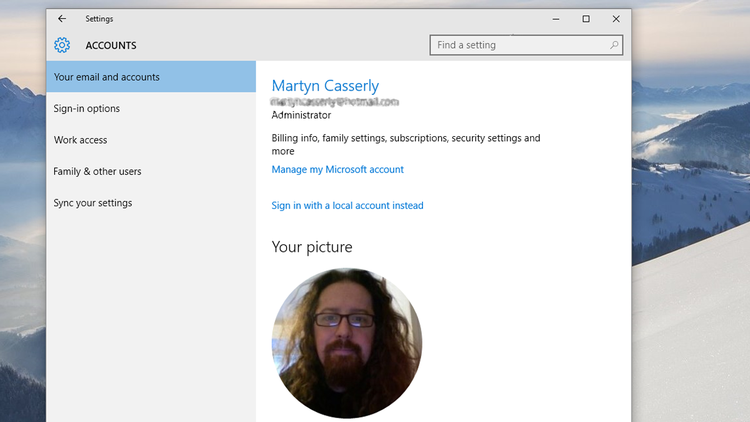
Màn hình đầu tiên bạn gặp phải sẽ yêu cầu bạn xác nhận mật khẩu hiện tại. Khi bạn đã thực hiện xong, bạn sẽ được yêu cầu nhập chi tiết cho local account bạn muốn tạo. Hoàn thành các trường khác nhau và nhấp vào Next. Bây giờ chỉ cần nhấp qua xác nhận và tài khoản của bạn sẽ được de-linked từ các tính năng đồng bộ tự động mà tài khoản Microsoft sử dụng. Điều này không có nghĩa là OneDrive và Outlook sẽ ngừng hoạt động, vì các chi tiết đăng nhập được giữ lại cho các ứng dụng cá nhân cần đến chúng, nhưng bây giờ hệ thống của bạn sẽ hoạt động giống như các loại tài khoản mà chúng ta thường sử dụng trên Windows 7 Máy móc.
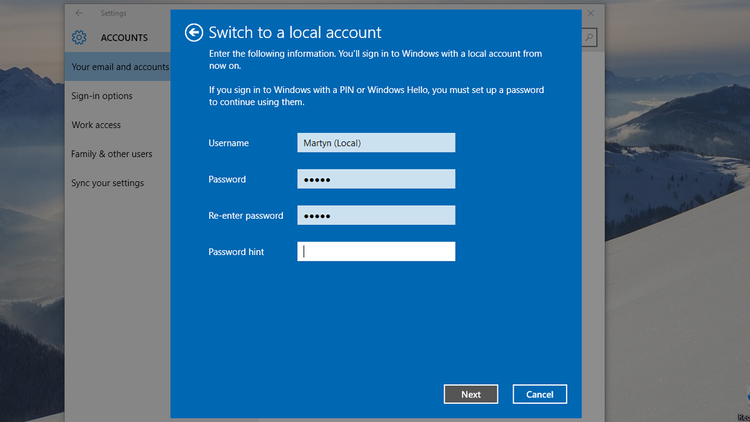
Cách cài đặt Windows 10 mà không có tài khoản Microsoft: Tạo tài khoản người dùng mới
Phương pháp khác để sử dụng local account là tạo một local account như là một sự thay thế. Để làm điều này, mở Start Menu và điều hướng đến Settings>Accounts>Your Account>Family and other users . Trong phần Người dùng Khác, bạn sẽ thấy tùy chọn Add someone else to this PC.
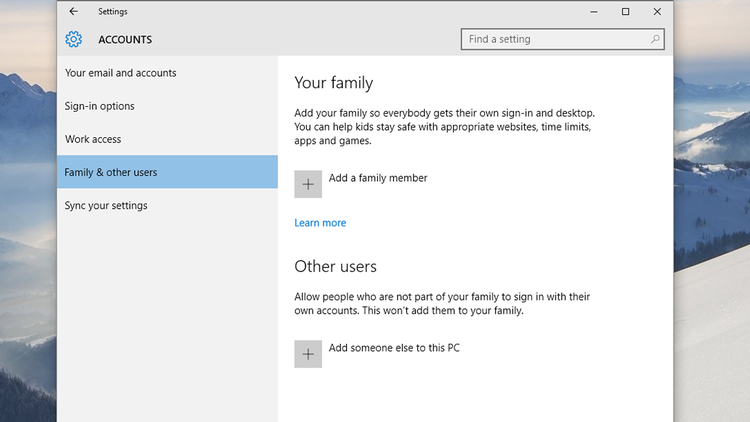
Nhấp vào liên kết này và sau đó khi bạn được nhắc nhập địa chỉ email chọn Tôi không có thông tin đăng nhập của người này và trên trang tiếp theo nhấp vào Add a user without a Microsoft account. Bây giờ chỉ cần nhập tên người dùng và mật khẩu bạn muốn cho tài khoản và nó sẽ được tạo ra.
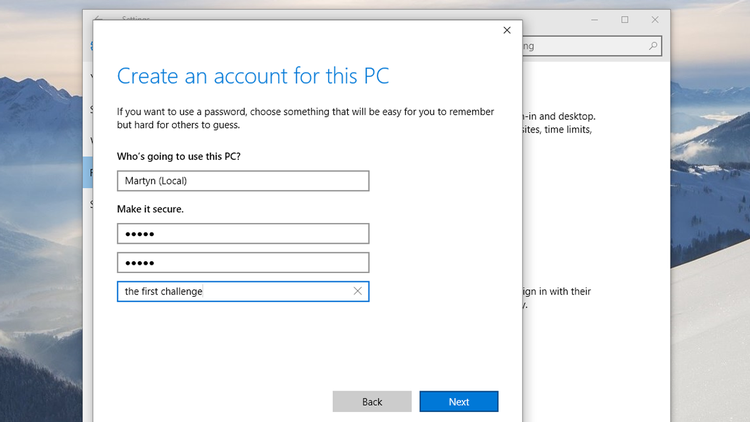
Tài khoản mới sẽ là người dùng chuẩn, nhưng nếu bạn muốn nâng cấp nó lên một Administrator thì khi bạn ở trong phần Family & other users section nhấp vào tài khoản và chọn Change account type và chọn Administrator.
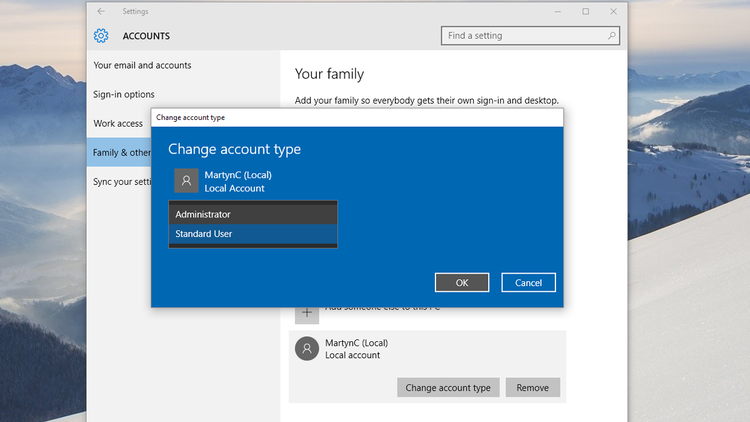
Đó là nó, bây giờ bạn có thể đăng nhập vào máy tính của bạn mà không có một tài khoản Microsoft.